Konfiguracja dostępu do aplikacji z wykorzystaniem profili - rejestracja nadzoru
Wstęp
Dokument opisuje zarządzanie dostępem do funkcji systemu, bazując na definiowalnej liście uprawnień. Za jej pomocą określamy dostęp do funkcji rejestracji nadzoru w systemie dla użytkownika, który danych funkcji wcześniej nie posiadał. Niniejszy dokument pokazuje, w jaki sposób udostępnić tylko funkcję rejestracji nadzoru w systemie AMAGE dla użytkownika, który nie ma dostępu do innych funkcji systemu. Takim użytkownikiem może być np. pracownik, który ma tylko rejestrować nadzór w systemie, ale nie ma mieć dostępu do innych funkcji systemu, np. będąc podwykonawcą.
Konfiguracja
Na początku tworzymy użytkownika, który będzie miał dostęp do funkcji rejestracji nadzoru. W tym celu przechodzimy do sekcji Użytkownicy w module Administracja. Wybieramy użytkownika i włączamy mu dostęp do interfejsu mobilnego. Wybieramy tylko dostęp do interfejsu mobilnego, aby użytkownik nie miał dostępu do innych funkcji systemu i nawet po zalogowaniu na komputerze system przekieruje go do interfejsu mobilnego.
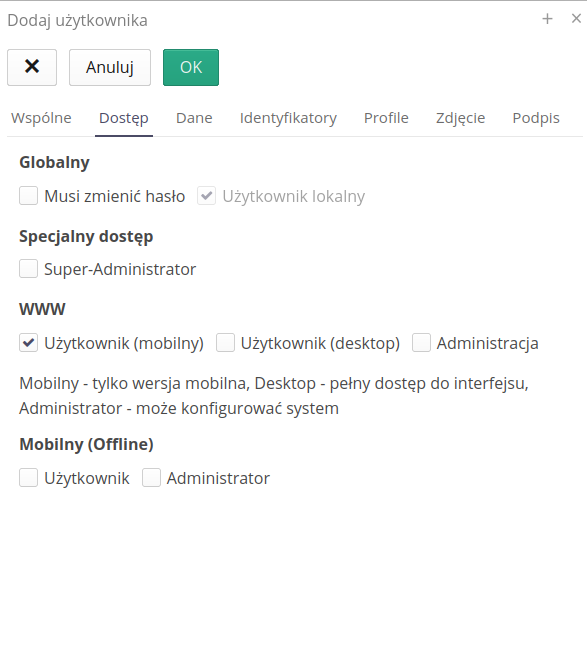
Następnie przeglądamy listę profili dostępu i tworzymy nowy profil, który będzie miał dostęp do funkcji rejestracji nadzoru. W tym celu przechodzimy do sekcji Profile dostępu w module Administracja. Wybieramy odpowiednie akcje z modułu nadzoru, które pozwalają na rejestrowanie nadzoru.
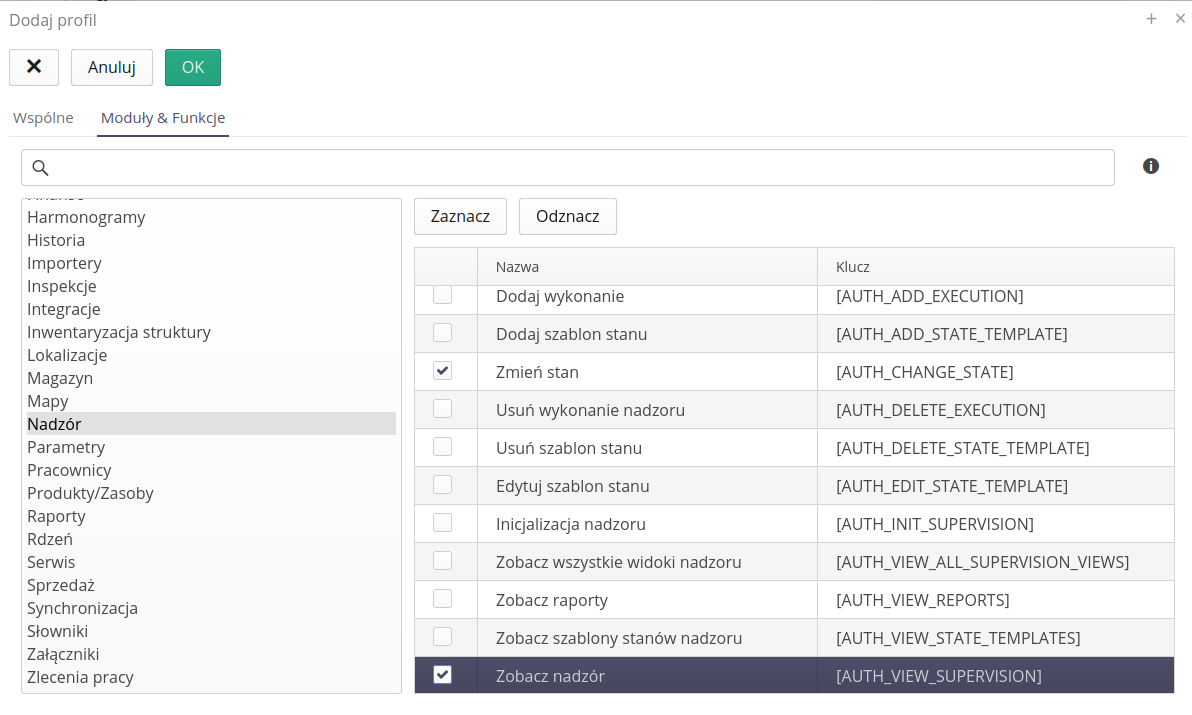
Po zapisaniu profilu uprawnień otrzymujemy listę profili dostępu z wypełnionymi funkcjami i ich dostępem. Liczbę uprawnień aktywnych dla danego profilu pokazuje kolumna Funkcje. W kolejnym etapie przypisujemy profil uprawnień do użytkownika, który ma mieć dostęp do funkcji rejestracji nadzoru. W tym celu przechodzimy do sekcji Użytkownicy w module Administracja, wybieramy użytkownika i przechodzimy do zakładki Profile. Wybieramy wcześniej zdefiniowany profil, który ma dostęp do funkcji rejestracji nadzoru.
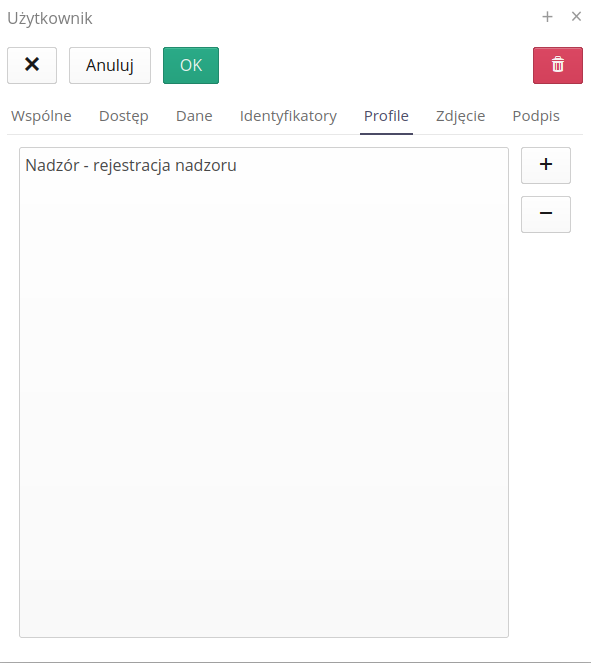
W efekcie użytkownik ma dostęp do funkcji rejestracji nadzoru w systemie. Po zalogowaniu się do systemu użytkownik będzie mógł korzystać z tej funkcji i tylko z niej.
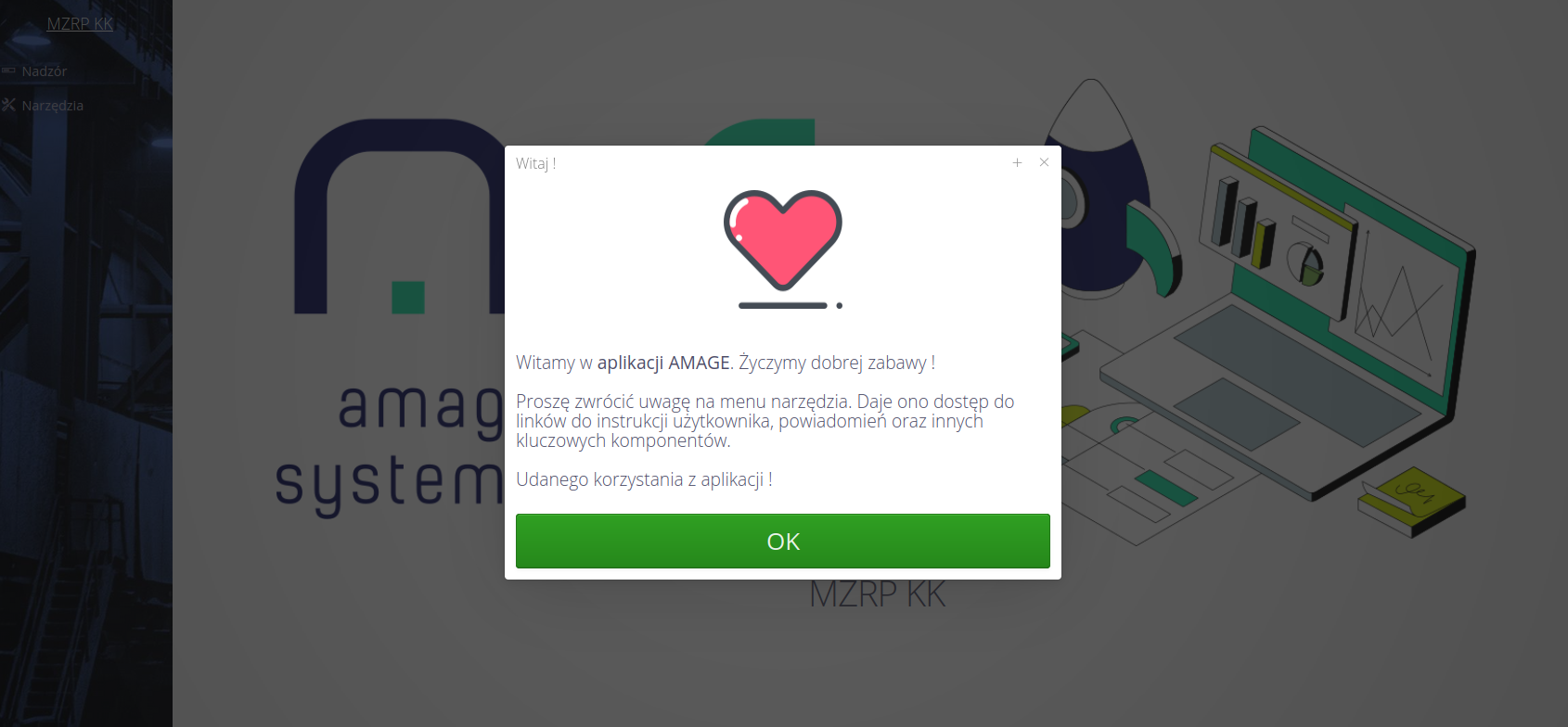
Lista nadzoru jest dostępna w widoku mobilnym. Użytkownik może rejestrować nadzór, korzystając z przycisku Rejestruj nadzór. Po kliknięciu przycisku użytkownik zostanie przekierowany do formularza rejestracji nadzoru.
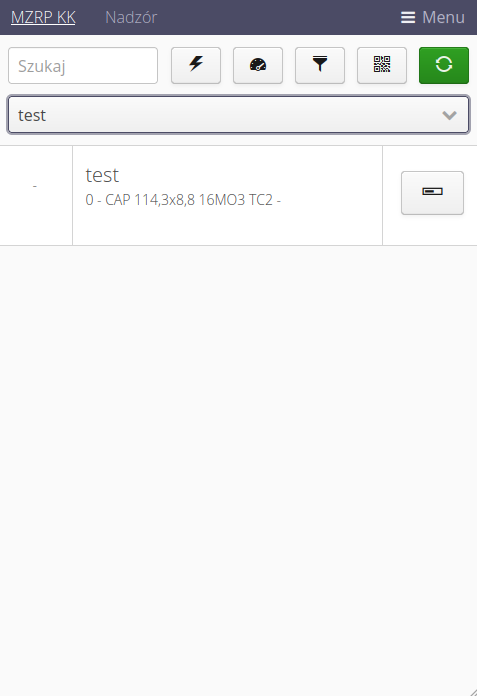
Starter mobilny - kafelki
Dodatkowo możemy utworzyć dla użytkowników szybki dostęp do funkcji rejestracji nadzoru w formie kafelków na ekranie startowym mobilnego interfejsu. W tym celu przechodzimy do sekcji Konfiguracja w module Administracja, a następnie do sekcji Starter mobilny. Definiujemy nowy kafelek, który będzie zawierał akcję rejestracji nadzoru. Wybieramy odpowiednią ikonę i nazwę dla kafelka, a następnie przypisujemy do niego akcję Rejestruj nadzór.
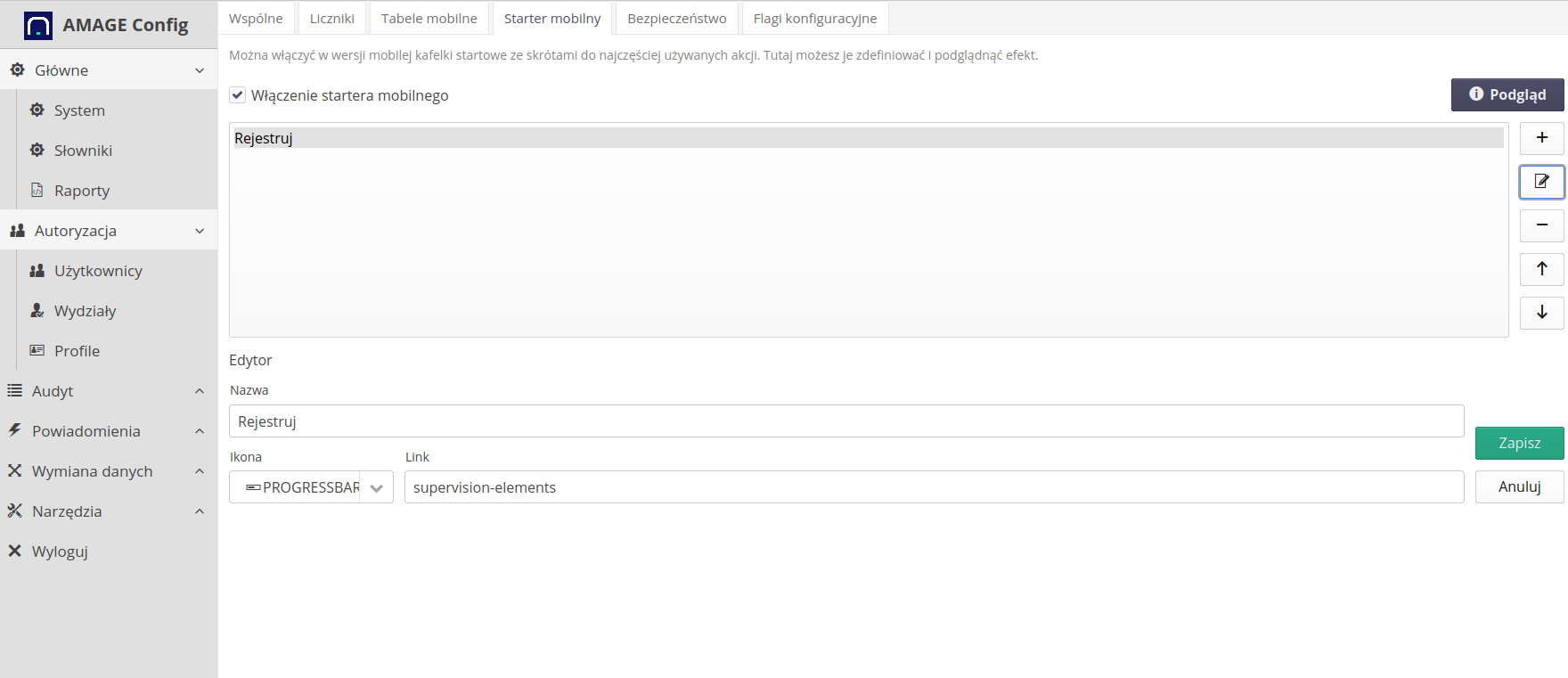
Po zapisaniu kafelka będzie on dostępny na ekranie startowym mobilnego interfejsu. Użytkownik będzie mógł kliknąć w kafelek, aby szybko przejść do funkcji rejestracji nadzoru.
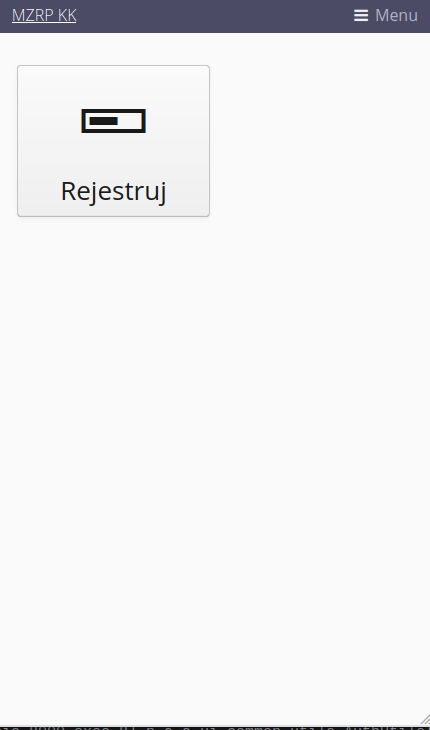
| Howto powstało na bazie wersji systemu 1.29.0.0 (08.2025) oraz przedstawia funkcje, które mogą nie być dostępne w Twoim systemie. Zapytaj AMAGE o udostępnienie tej funkcjonalności. |
| Ze względu na ciągły rozwój systemu niektóre ekrany lub pliki konfiguracji mogą wyglądać nieznacznie inaczej, ale zachowają nadal pełną funkcjonalność tutaj opisaną. Nie wpływa to na zasadnicze funkcje opisywane w tym dokumencie. |